ఇది మనలో ఉత్తమమైన వారికి జరిగింది. మీరు మీపై పని చేస్తున్నారు Chrome బ్రౌజర్ మరియు అకస్మాత్తుగా మీ బుక్మార్క్లు పోయాయి. మీరు వాటిని ఎలా తిరిగి ఇస్తారు?
మొదట, భయపడవద్దు. మీ బుక్మార్క్లు ఇప్పటికీ అలాగే ఉండే అవకాశం ఉంది, మీరు వాటిని చూడలేరు. మీ బుక్మార్క్లను తిరిగి ఇవ్వడానికి, ఈ దశలను అనుసరించండి:
- మీ తెరవండి Chrome బ్రౌజర్ మరియు టైప్ చేయండి chrome://bookmarks చిరునామా పట్టీలోకి.
- ఇది మీ బుక్మార్క్ల మేనేజర్ని తెరుస్తుంది. ఇక్కడ నుండి, మీరు మీ బుక్మార్క్లను సవరించవచ్చు, జోడించవచ్చు మరియు తొలగించవచ్చు.
- మీ బుక్మార్క్ బార్ని చూడటానికి, దానిపై క్లిక్ చేయండి చూడండి మెను మరియు ఎంచుకోండి బుక్మార్క్ బార్ని చూపించు .
- మీ బుక్మార్క్ బార్ ఇప్పుడు కనిపించాలి. అది కాకపోతే, మీ బ్రౌజర్ని పునఃప్రారంభించి ప్రయత్నించండి.
ఇది మీ బుక్మార్క్ బార్ని తిరిగి పొందడంలో మీకు సహాయపడిందని ఆశిస్తున్నాము. మీకు ఇంకా సమస్య ఉంటే, మీరు ప్రయత్నించగల కొన్ని ఇతర అంశాలు ఉన్నాయి, వేరొక బ్రౌజర్ని ఉపయోగించడం లేదా మీ రీసెట్ చేయడం వంటివి Chrome సెట్టింగులు.
Google Chrome మరియు అన్ని ఇతర వెబ్ బ్రౌజర్లు వినియోగదారులు తమకు ఇష్టమైన వెబ్సైట్లను బుక్మార్క్లుగా సేవ్ చేసుకోవడానికి అనుమతించే ఫీచర్ను కలిగి ఉన్నాయి. మీరు మీ వెబ్ బ్రౌజర్లోని బుక్మార్క్ల టూల్బార్ నుండి ఈ బుక్మార్క్లన్నింటినీ యాక్సెస్ చేయవచ్చు. అత్యంత జనాదరణ పొందిన వెబ్ బ్రౌజర్లు మీ బుక్మార్క్లను మీ ఖాతాతో సమకాలీకరించే సమకాలీకరణ లక్షణాన్ని కలిగి ఉంటాయి కాబట్టి మీరు వాటిని ఏ పరికరంలోనైనా యాక్సెస్ చేయవచ్చు మరియు మీ ఖాతాలోకి లాగిన్ చేయడం ద్వారా వాటిని పునరుద్ధరించవచ్చు. అదనంగా, మీరు మీ బుక్మార్క్లను ఎగుమతి చేయవచ్చు మరియు వాటిని మీ హార్డ్ డ్రైవ్లో సేవ్ చేయవచ్చు, తద్వారా మీ బుక్మార్క్లు అదృశ్యమైతే వాటిని పునరుద్ధరించవచ్చు. కొంతమంది వినియోగదారులు తమ సేవ్ చేసిన బుక్మార్క్లు Google Chrome నుండి అదృశ్యమయ్యాయని నివేదించారు. మీ Chrome బుక్మార్క్లు అదృశ్యమయ్యాయి , వాటిని ఎలా తిరిగి పొందాలో ఈ కథనం మీకు చూపుతుంది.

Chrome బుక్మార్క్లు అదృశ్యమయ్యాయి
ఉంటే Google Chrome బుక్మార్క్లు అదృశ్యమయ్యాయి మీ కంప్యూటర్ నుండి, మీరు వాటిని తిరిగి పొందడానికి క్రింది పరిష్కారాలను ఉపయోగించవచ్చు.
- మీ Google ఖాతాకు సైన్ ఇన్ చేయండి
- మరొక బ్రౌజర్ నుండి బుక్మార్క్లను పునరుద్ధరించండి
- కొత్త వినియోగదారు ప్రొఫైల్ను సృష్టించండి
- బుక్మార్క్ ఫైల్ పేరు మార్చండి
- సిస్టమ్ పునరుద్ధరణను అమలు చేయండి
ఈ పరిష్కారాలన్నింటినీ వివరంగా పరిశీలిద్దాం.
కోల్పోయిన Chrome బుక్మార్క్లను తిరిగి పొందడం ఎలా?
1] మీ Google ఖాతాతో సైన్ ఇన్ చేయండి
Google Chrome బుక్మార్క్లు, చరిత్ర, Chrome పొడిగింపులు మరియు మరిన్నింటితో సహా మీ మొత్తం డేటాను మీ Google ఖాతాకు సమకాలీకరించడానికి మిమ్మల్ని అనుమతించే ఒక ఫీచర్ని కలిగి ఉంది. మీరు Chromeలో కొత్త వినియోగదారు ప్రొఫైల్ని సృష్టించినప్పుడు, Google మిమ్మల్ని మీ Google ఖాతాతో సైన్ ఇన్ చేయమని అడుగుతుంది, తద్వారా మీ బ్రౌజింగ్ డేటా మొత్తం క్లౌడ్లో సేవ్ చేయబడుతుంది.
మీరు మీ Google ఖాతాతో మీ Chrome వినియోగదారు ప్రొఫైల్ను సమకాలీకరించినట్లయితే, మీరు ఆ Google ఖాతాకు లాగిన్ చేయడం ద్వారా అన్ని బ్రౌజింగ్ డేటా, బుక్మార్క్లు మరియు పొడిగింపులను పునరుద్ధరించవచ్చు. మీరు ఇప్పటికే Chromeలో మీ Google ఖాతాకు సైన్ ఇన్ చేసి ఉంటే, కానీ మీ బుక్మార్క్లు బుక్మార్క్ల టూల్బార్లో కనిపించకపోతే, Chromeలో మీ ప్రస్తుత వినియోగదారు ప్రొఫైల్ నుండి సైన్ అవుట్ చేయండి. దీన్ని చేయడానికి, మీ Google ఖాతా నుండి సైన్ అవుట్ చేయండి. ఇప్పుడు క్రొత్త వినియోగదారు ప్రొఫైల్ని సృష్టించండి మరియు ఈ Google ఖాతాను ఉపయోగించి ఈ ప్రొఫైల్కి సైన్ ఇన్ చేయండి. ఇది మీ బుక్మార్క్లను తిరిగి ఇస్తుందో లేదో చూడండి.
ఇది పని చేయకపోతే, దిగువ ఇతర పరిష్కారాలను ఉపయోగించండి.
2] మరొక బ్రౌజర్ నుండి బుక్మార్క్లను పునరుద్ధరించండి
మీరు Google Chromeతో పాటు వేరే వెబ్ బ్రౌజర్(లు)ని ఉపయోగిస్తుంటే మాత్రమే ఈ పరిష్కారం పని చేస్తుంది. మీరు Firefox, Edge, మొదలైన ఇతర వెబ్ బ్రౌజర్లను ఉపయోగిస్తుంటే మరియు మీరు ఈ బ్రౌజర్లకు Chrome బుక్మార్క్లను దిగుమతి చేసుకున్నట్లయితే, మీరు Chrome బుక్మార్క్లను పునరుద్ధరించడానికి ఈ బ్రౌజర్లను ఉపయోగించవచ్చు.
3] కొత్త వినియోగదారు ప్రొఫైల్ను సృష్టించండి
Google Chrome వినియోగదారు ప్రొఫైల్ డేటాను మీలో నిల్వ చేస్తుంది వినియోగదారులు C డ్రైవ్లోని ఫోల్డర్. మీరు అన్ని వినియోగదారు ప్రొఫైల్లను డ్రైవ్ Cలో కింది స్థానంలో కనుగొంటారు:
|_+_|వినియోగదారు పేరును మీ వినియోగదారు పేరుతో భర్తీ చేసి, ఆపై మొత్తం మార్గాన్ని కాపీ చేయండి. ఇప్పుడు ఫైల్ ఎక్స్ప్లోరర్ చిరునామా బార్లో అతికించి, క్లిక్ చేయండి లోపలికి . ప్రత్యామ్నాయంగా, తెరవండి పరుగు కమాండ్ ఫీల్డ్, నమోదు చేయండి అప్లికేషన్ డేటా మరియు సరే క్లిక్ చేయండి. ఈ ఆదేశం నేరుగా మీ కంప్యూటర్లో అప్లికేషన్ డేటా ఫోల్డర్ను తెరుస్తుంది. AppData ఫోల్డర్లో, మీరు ఈ క్రింది మూడు ఫోల్డర్లను చూస్తారు:
- స్థానిక
- LocalLow
- రోమింగ్
మీ Chrome ప్రొఫైల్ స్థానిక ఫోల్డర్లో సేవ్ చేయబడింది. దాన్ని తెరిచి 'కి వెళ్లండి Google > Chrome > వినియోగదారు డేటా '. మీరు Google Chromeను ఇన్స్టాల్ చేసి, మీ Google ఖాతాతో సైన్ ఇన్ చేసినప్పుడు. ఈ ఖాతా Google Chromeలో మీ డిఫాల్ట్ వినియోగదారు ప్రొఫైల్. మొదటి వినియోగదారు ప్రొఫైల్ తర్వాత మీరు సృష్టించిన అన్ని ఇతర ప్రొఫైల్లు ప్రొఫైల్ 1, ప్రొఫైల్ 2 మరియు మొదలైనవిగా సేవ్ చేయబడతాయి.
ఇప్పుడు, ముందుగా ఈ దశలను అనుసరించడం ద్వారా Google Chromeలో కొత్త వినియోగదారు ప్రొఫైల్ను సృష్టించండి:
స్నిఫింగ్ సాధనం ఉచిత డౌన్లోడ్
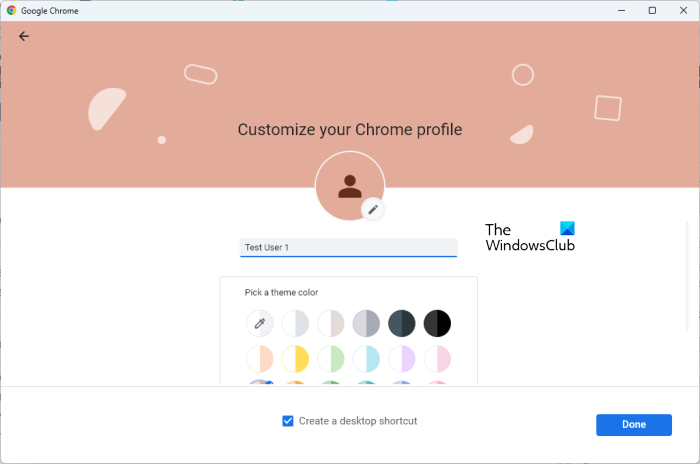
- Google Chromeని తెరవండి.
- ఎగువ కుడి మూలలో ఉన్న ప్రొఫైల్ చిహ్నంపై క్లిక్ చేసి, ఎంచుకోండి జోడించు .
- కొత్త Chrome ప్రొఫైల్ని సెటప్ చేయడానికి కొత్త విండో తెరవబడుతుంది. క్లిక్ చేయండి ఖాతా లేకుండానే కొనసాగించండి .
- మీ కొత్త వినియోగదారు ప్రొఫైల్కు పేరు ఇవ్వండి, దాని కోసం ఒక థీమ్ను ఎంచుకుని, క్లిక్ చేయండి తయారు చేయబడింది . డిఫాల్ట్గా, Google Chrome అన్ని వినియోగదారు ప్రొఫైల్ల కోసం డెస్క్టాప్ సత్వరమార్గాన్ని సృష్టిస్తుంది. మీరు డెస్క్టాప్ సత్వరమార్గాన్ని సృష్టించకూడదనుకుంటే, ఎంపికను తీసివేయండి ' డెస్క్టాప్ సత్వరమార్గాన్ని సృష్టించండి ” చెక్ బాక్స్. లేదా మీరు డెస్క్టాప్ సత్వరమార్గాన్ని తర్వాత తీసివేయవచ్చు.
కొత్త Chrome వినియోగదారు ప్రొఫైల్ను సృష్టించిన తర్వాత, Google Chromeని మూసివేసి, ఫైల్ ఎక్స్ప్లోరర్లో పై మార్గానికి నావిగేట్ చేయండి. ఇప్పుడు, మీ బుక్మార్క్లు మీ డిఫాల్ట్ Chrome ప్రొఫైల్ నుండి పోయినట్లయితే, తెరవండి డిఫాల్ట్ ఫోల్డర్. మీ బుక్మార్క్లు మరొక Chrome వినియోగదారు ప్రొఫైల్ నుండి అదృశ్యమైనట్లయితే, ఈ ఫోల్డర్ను తెరవండి. కానీ వినియోగదారు ప్రొఫైల్ ఫోల్డర్లు 'ప్రొఫైల్ 1' పేరుతో సేవ్ చేయబడతాయి














